A Microsoft lançou recentemente a versão estável de seu novo navegador Edge baseado em Chromium para Windows 10 e outras plataformas. O novo navegador Edge baseado em Chromium naturalmente se parece e funciona mais ou menos como o líder de mercado Google Chrome.
Quando se trata de confiabilidade, o novo Microsoft Edge tem melhor pontuação, graças ao Chromium. Dito isso, assim como qualquer outro software, não é isento de problemas.
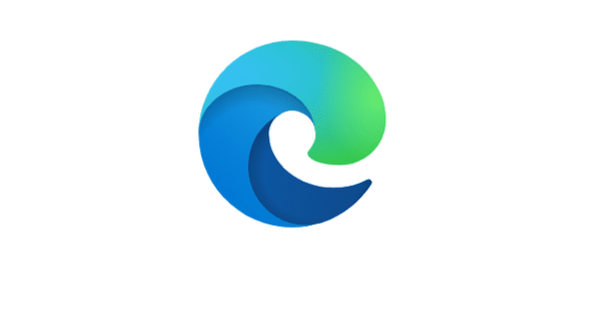
Se você tiver um problema com o navegador Edge, pode tentar redefinir as configurações do Edge para as configurações padrão. Se redefinir o navegador não ajudar, você pode reinstalar o navegador Edge para corrigir o problema. Ao contrário da versão legada do Edge, o navegador Edge baseado em Chromium pode ser reinstalado.
A melhor coisa sobre o Edge baseado em Chromium é que você pode reinstalar o navegador sem qualquer perda de dados. Ou seja, você pode manter seu histórico de navegação, senhas e favoritos / marcadores ao reinstalar o navegador Edge. No entanto, é importante notar que os dados não serão preservados quando você reinstalar o Edge no macOS. Assim, os usuários apenas com o sistema operacional Windows podem reinstalar o Edge sem perder dados.
Reinstale o navegador Edge quando sentir que ele está lento, não abre, não responde, as guias travam com frequência ou mostram quaisquer outros erros. Ou seja, você pode reinstalar o navegador Edge quando estiver funcionando conforme o esperado.
Aqui está como reinstalar o navegador Edge no Windows 10 sem perder dados.
IMPORTANTE: Este método funciona apenas no Windows 10 e versões anteriores. Isso pode não funcionar em outras plataformas. Além disso, este método pode não funcionar se o Edge já estiver desinstalado do seu computador.
NOTA 1: Embora o Edge não exclua seus dados ao reinstalá-lo no Windows 10, ainda recomendamos que você faça backup de dados importantes, como senhas e favoritos antes de reinstalar, apenas no caso.
NOTA 2: Também é possível usar este método para atualizar manualmente o navegador Edge se o Edge falhar em atualizar automaticamente.
Reinstalando o navegador Edge no Windows 10 sem perda de dados
Passo 1: Baixe a versão mais recente do arquivo de configuração do Edge nesta página oficial.
Passo 2: A melhor parte sobre como reinstalar o Edge é que você não precisa desinstalar o navegador Edge instalado atualmente. De acordo com a Microsoft, basta fechar o navegador Edge, se ele estiver rodando. Então, feche o navegador Edge.
Etapa 3: Execute o arquivo de instalação baixado clicando duas vezes nele. O arquivo de configuração irá baixar todos os arquivos necessários para instalar o navegador Edge em seu PC e instalar o Edge.
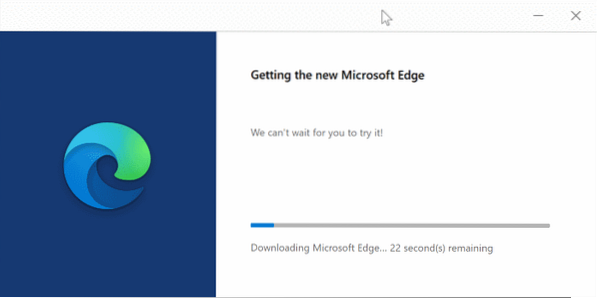
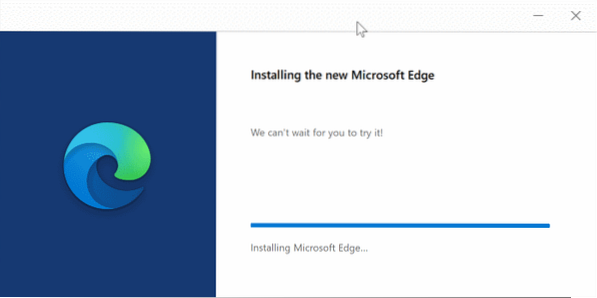
Em alguns minutos, a reinstalação / instalação do Edge será concluída.
Passo 4: Agora você pode iniciar o navegador Edge e verificar se o seu problema foi resolvido.
 Phenquestions
Phenquestions


